如何在Excel中僅打印奇數頁或偶數頁?
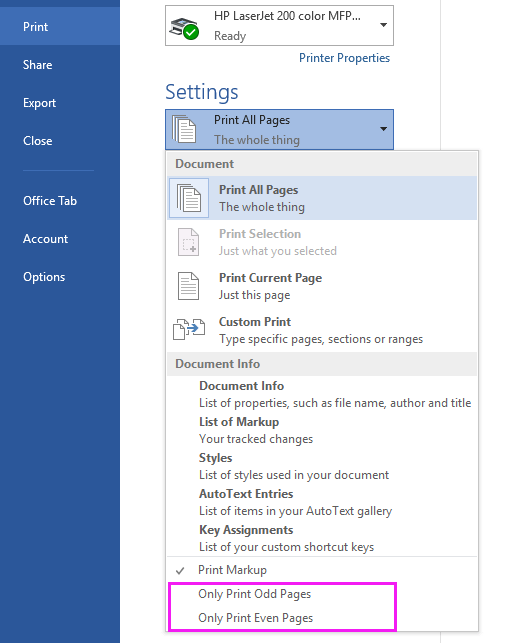
然而,Excel的打印對話框並未提供直接打印奇數頁或偶數頁的選項,這在辦公室或數據報告場景中可能會造成不便,特別是當你需要審閱、分發或歸檔來自長工作表的特定頁面時。
本文提供了兩種有效解決Excel此限制的方案。你將找到一個用於打印奇數頁或偶數頁的VBA宏,以及使用Kutools for Excel的更靈活方法,因此你可以選擇最適合自己需求和技術舒適度的方法。
僅使用宏代碼打印奇數頁或偶數頁
使用Kutools for Excel隨心所欲地打印奇數頁、偶數頁或指定頁
替代方案:通過打印對話框手動打印奇數頁或偶數頁
僅使用宏代碼打印奇數頁或偶數頁
在Excel中,雖然打印界面缺乏直接選擇奇數頁/偶數頁的選項,但你可以通過VBA宏實現這一功能。如果你熟悉執行簡單代碼並且需要無需第三方工具的解決方案,這個方法就非常適合你。對於一次性任務或不頻繁需要複雜打印管理的用戶來說,它尤其實用。
在開始之前,請確保你的工作表已設置好打印格式,並在打印預覽中確認將生成多少頁。這將幫助你避免因意外的分頁符而產生空白或不必要的打印輸出。
1. 打開你打算打印的工作表,然後按 Alt + F11 啟動 Microsoft Visual Basic for Applications (VBA) 編輯器。
2. 在VBA編輯器中,點擊 插入 > 模組 以插入新模組,並將以下代碼粘貼到腳本窗口中。參照截圖進行操作。
VBA:僅打印奇數頁或偶數頁
Sub Odd_Even_Print()
'UpdatebyExtendoffice20160901
Dim xTotalPages As Long
Dim xStartPage As String
Dim xPage As Integer, xYesorNo
Application.ScreenUpdating = False
xStartPage = InputBox("Enter 1 for Odd, 2 for Even", "Kutools for Excel")
If xStartPage = "" Then Exit Sub
xTotalPages = ActiveSheet.PageSetup.Pages.Count
xYesorNo = MsgBox("Are you sure to print?", vbYesNo, "Kutools for Excel")
If xYesorNo = vbYes Then
For xPage = Int(xStartPage) To xTotalPages Step 2
ActiveSheet.PrintOut from:=xPage, To:=xPage
Next
Else
Exit Sub
End If
Application.ScreenUpdating = True
End Sub
在複製和粘貼代碼時,請確保不要覆蓋你可能需要的現有宏。
3. 按下 F5 運行宏。此時會出現提示讓你指定選擇:輸入 1 如果你想僅打印奇數頁,或 2 偶數頁。

注意:仔細檢查你的輸入(1或2),因為錯誤的輸入可能會導致宏無法正常運行。如果你輸入了無效值,宏可能會提醒你或什麼都不做。
4. 輸入選擇後,點擊 確定。隨後會彈出第二次確認對話框,詢問你是否真的要進行打印。這為防止意外打印提供了保障。

如果想在打印前取消,請在此對話框中點擊 否;否則,點擊 是 繼續。
5. 確認後,Excel將把活動工作表中指定的奇數頁或偶數頁發送到你的默認打印機。
故障排除與建議:
- 此宏適用於當前活動的工作表。如果你需要打印多個工作表,則需分別對每個工作表運行該宏。
- 在運行宏之前,請留意打印機設置——確保在Excel的打印對話框中選擇了正確的打印機。
- 如果沒有任何內容打印,請重新檢查打印區域,並確保你的工作表不是空的或打印格式不正確。
使用Kutools for Excel隨心所欲地打印奇數頁、偶數頁或指定頁
如果你經常需要從工作表中打印奇數頁、偶數頁或多個指定頁,Kutools for Excel 提供了一個高效解決方案。這個方法非常適合那些希望擁有直觀且易於使用的界面來管理複雜打印任務的用戶。使用Kutools for Excel,你不僅可以選擇打印所有奇數頁或偶數頁,還可以輕鬆指定任意自定義頁面範圍——這是Excel原生功能或簡單宏所無法實現的。
免費安裝 Kutools for Excel 後,你可以使用其 列印指定頁 功能高效處理各種打印需求:
要這樣做,導航至 Kutools Plus > 列印 > 列印指定頁。這將出現「列印指定頁」對話框,你可以在其中根據打印需求選擇相應選項。
 |  |  |
在此對話框中,你可以:
- 選擇打印所有奇數頁、所有偶數頁或根據需要指定自定義範圍,相比Excel默認打印選項,這提供了更大的靈活性。
- 輕鬆預覽你的選擇,確認打印正確的頁面並避免打印浪費。
提示:
1. 若要打印自定義頁面集如1、3、5及9至12頁,選擇 自訂範圍 並在指定欄位中輸入你的範圍(例如, 1, 3, 5, 9-12).

2. 若要控制副本數量,只需在 份數 設置中指定所需數量即可打印多份你選擇的頁面。

3. 如果你想逆序列印頁面,勾選 反向打印工作表 選項。這對於打印大規模文檔時整理頁面尤為有用。

注意事項與建議:
- 事先檢查你的工作表分頁符和打印區域,以確保Kutools打印功能的準確性。
- 如果打印選定區域,請注意隱藏行或列可能仍會根據你的頁面設置包含在內。
- 始終使用打印預覽來確認最終打印輸出,特別是針對大型或重要文件。
- 此方法每次僅適用於單個工作表;如有需要,請重複操作其他工作表。
優勢:Kutools for Excel 非常適合重複性任務、管理複雜報告的用戶或任何希望減少打印錯誤的人士。它的界面不需要編程知識,並且比VBA解決方案在自定義打印場景中更加靈活。
替代方案:通過打印對話框手動打印奇數頁或偶數頁
如果你不想使用VBA或第三方工具,也可以手動在Excel中打印奇數頁或偶數頁,但一次只能打印一個頁面範圍。Excel不支持在頁碼框中輸入多個非連續頁(例如1,3,5)。
要手動打印奇數頁或偶數頁:
- 前往 文件 > 打印。
- 在頁碼字段中,在“從”框中輸入單個頁碼(例如1)以僅打印該特定頁面。
- 點擊 打印。
- 根據需要重複此過程以打印每一個奇數頁或偶數頁。
演示:使用Kutools for Excel自由打印奇數頁、偶數頁或指定頁
最佳 Office 生產力工具
| 🤖 | Kutools AI 助手:以智能執行為基礎,革新數據分析 |生成程式碼 | 創建自訂公式 | 分析數據並生成圖表 | 調用 Kutools 增強函數… |
| 熱門功能:查找、選取項目的背景色或標記重複值 | 刪除空行 | 合併列或單元格且不遺失數據 | 四捨五入(免公式)... | |
| 高級 LOOKUP:多條件 VLookup|多值 VLookup|多表查找|模糊查找... | |
| 高級下拉列表:快速創建下拉列表 |依賴型下拉列表 | 多選下拉列表... | |
| 列管理器:添加指定數量的列 | 移動列 | 切換隱藏列的顯示狀態 | 比較區域及列... | |
| 精選功能:網格聚焦 | 設計檢視 | 增強編輯欄 | 工作簿及工作表管理器 | 資源庫(快捷文本) | 日期提取器 | 合併資料 | 加密/解密儲存格 | 按列表發送電子郵件 | 超級篩選 | 特殊篩選(篩選粗體/傾斜/刪除線...)... | |
| 15 大工具集:12 項文本工具(添加文本、刪除特定字符…)|50+ 儀表 類型(甘特圖等)|40+ 實用 公式(基於生日計算年齡等)|19 項插入工具(插入QR码、根據路徑插入圖片等)|12 項轉換工具(金額轉大寫、匯率轉換等)|7 項合併與分割工具(高級合併行、分割儲存格等)|...及更多 |
運用 Kutools for Excel,全面提升您的 Excel 技能,體驗前所未有的高效。 Kutools for Excel 提供超過300 項進階功能,讓您提升工作效率、節省時間。 點此尋找您最需要的功能...
Office Tab 為 Office 帶來分頁介面,讓您的工作更加輕鬆簡單
- 在 Word、Excel、PowerPoint 中啟用分頁編輯與閱讀。
- 在同一視窗的新分頁中打開與創建多份文件,而非開啟新視窗。
- 提升您的生產力50%,每日可幫您減少數百次鼠標點擊!
所有 Kutools 外掛,一次安裝
Kutools for Office 套裝整合了 Excel、Word、Outlook 和 PowerPoint 的外掛,外加 Office Tab Pro,非常適合需要跨 Office 應用程式協同作業的團隊。
- 全合一套裝 — Excel、Word、Outlook及 PowerPoint 外掛 + Office Tab Pro
- 一鍵安裝,一份授權 — 幾分鐘完成設置(支援 MSI)
- 協同運作更順暢 — Office 應用間無縫提升生產力
- 30 天全功能試用 — 無需註冊、無需信用卡
- 最超值 — 一次購買,節省單獨外掛費用